win11系统更新太慢的解决方法 win11系统更新速度慢如何解决
更新时间:2023-09-25 09:55:15作者:yang
win11系统更新太慢的解决方法,随着Win11系统的推出,许多用户纷纷迫切地期待着尽快更新到这个全新的操作系统,有些用户却遇到了一个令人沮丧的问题——Win11系统更新速度过慢。当更新过程漫长而耗时时,用户不禁开始寻找解决方法。在本文中我们将探讨Win11系统更新速度慢的原因,并提供一些有效的解决方案,帮助用户解决这一困扰。无论是通过优化网络连接、更改设置还是利用专业工具,我们都将为您提供实用的建议,以确保您能顺利、快速地完成Win11系统的更新。
具体方法如下:
1、打开开始菜单,点击【设置】,打开win11设置界面。
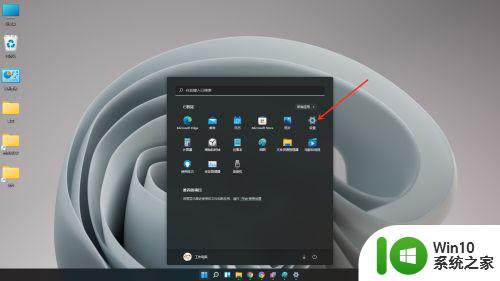
2、进入windows更新界面,点击【高级选项】。
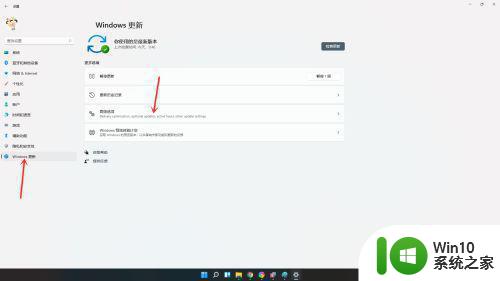
3、点击【传递优化】。
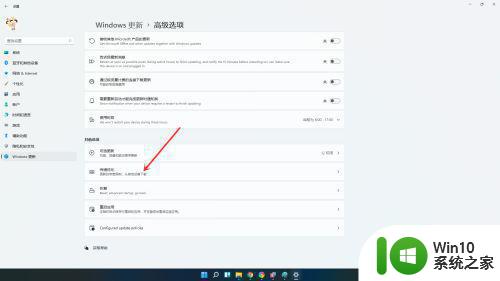
4、进入传递优化,将”允许从其他电脑下载“开关打开,选择【internet和我的本地网络上的设备】即可。
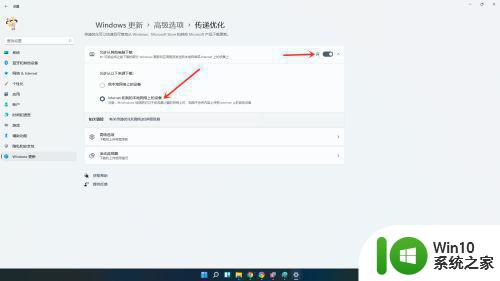
以上就是解决win11系统更新缓慢的全部方法,如果您对其中的步骤有任何疑问,请参考小编提供的操作步骤,希望对大家有所帮助。
win11系统更新太慢的解决方法 win11系统更新速度慢如何解决相关教程
- win11系统开机速度太慢如何提高 win11开机速度慢如何优化
- win11升级更新速度很慢怎么办 如何加速win11系统更新下载速度
- windows11更新好慢如何解决 win11更新很慢怎么办
- win11无法更新系统版本的解决方法 win11更新不了系统怎么办
- win11系统更新卡住不动了 Win11更新进度条不动怎么办解决方法
- Win11系统更新卡在1%解决方法 Win11系统更新卡顿原因分析
- 更新win11系统打不开flashcs6软件的原因和解决方法 Win11系统更新后无法打开Flash CS6软件的原因和解决方法
- win11电脑运行速度慢的解决方法 win11运行速度慢怎么优化
- win11系统更新进度条卡住怎么办 win11系统更新进度条停滞不动如何解决
- win11系统更新遇到错误0x80240019如何解决 Win11系统更新错误0x80240019解决方法
- 更新win11系统后软件下载不了两种解决方法 更新win11系统后软件下载不了如何解决
- win11更新后桌面闪屏怎么解决 win11系统更新后闪屏如何消除
- win11系统启动explorer.exe无响应怎么解决 Win11系统启动时explorer.exe停止工作如何处理
- win11显卡控制面板不见了如何找回 win11显卡控制面板丢失怎么办
- win11安卓子系统更新到1.8.32836.0版本 可以调用gpu独立显卡 Win11安卓子系统1.8.32836.0版本GPU独立显卡支持
- Win11电脑中服务器时间与本地时间不一致如何处理 Win11电脑服务器时间与本地时间不同怎么办
win11系统教程推荐
- 1 win11安卓子系统更新到1.8.32836.0版本 可以调用gpu独立显卡 Win11安卓子系统1.8.32836.0版本GPU独立显卡支持
- 2 Win11电脑中服务器时间与本地时间不一致如何处理 Win11电脑服务器时间与本地时间不同怎么办
- 3 win11系统禁用笔记本自带键盘的有效方法 如何在win11系统下禁用笔记本自带键盘
- 4 升级Win11 22000.588时提示“不满足系统要求”如何解决 Win11 22000.588系统要求不满足怎么办
- 5 预览体验计划win11更新不了如何解决 Win11更新失败怎么办
- 6 Win11系统蓝屏显示你的电脑遇到问题需要重新启动如何解决 Win11系统蓝屏显示如何定位和解决问题
- 7 win11自动修复提示无法修复你的电脑srttrail.txt如何解决 Win11自动修复提示srttrail.txt无法修复解决方法
- 8 开启tpm还是显示不支持win11系统如何解决 如何在不支持Win11系统的设备上开启TPM功能
- 9 华硕笔记本升级win11错误代码0xC1900101或0x80070002的解决方法 华硕笔记本win11升级失败解决方法
- 10 win11玩游戏老是弹出输入法解决方法 Win11玩游戏输入法弹出怎么办